Jak zwiększyć rozmiar dysku C z powodu innego logicznego sekcji?

- 1609
- 58
- Pani Lilianna Janowski
Treść
- Gdy trzeba zwiększyć część dysku systemowego?
- Zwiększamy sekcję C dysku C bez utraty informacji
Dzisiaj chcę napisać szczegółowe instrukcje ze zdjęciami na ten temat Jak zwiększyć rozmiar dysku C Po zrobieniu trochę miejsca z innego logicznego dysku. Czasami zadają mi takie pytanie i myślałem, że jest to istotne, więc teraz opublikuję wszystko na blogu i dam tylko linki, więc jestem leniwy. 🙂

W ten sposób możesz zwiększyć część dowolnej sekcji, nie tylko C, Ale na przykład d lub e. Właśnie pisałem o sekcji C w nagłówku, ponieważ w większości przypadków jest systemowy, to znaczy ma system operacyjny, najprawdopodobniej Windows 7.
Tak więc, gdy system operacyjny jest zainstalowany po raz pierwszy, rozbijają dysk twardy na sekcje i z reguły bardzo mało pamięci wyróżnia się pod systemem, na pierwszy rzut oka może się wydawać, że na przykład 30 GB wystarczy, oni Powiedz, dlaczego Windows 7 to więcej? Ale tak nie jest, podczas korzystania z komputera instalujemy różne programy i gry i są one instalowane na standardowych nalewkach na dysku C.Nadal trzymam filmy, zdjęcia lub muzykę na pulpicie lub w folderze moje dokumenty, foldery te są również przechowywane na dysku C. A po pewnym czasie zaczynają się żarty, lokalne Dysk jest czerwony, A system zaczyna denerwować ostrzeżenia o braku pamięci, mówią lokalne Dysk C jest wypełniony.
Gdy trzeba zwiększyć część dysku systemowego?
I tutaj zaczyna się ruch, zaczynamy usuwać programy i czyścić pulpit, pomaga, ale nie przez długi czas, po pewnym czasie, ponownie dysk C jest wypełniony, a natrętne ostrzeżenie z Windows ponownie pojawia się.
Dlatego problem braku miejsca na dysku na dysku systemowym musi zostać rozwiązany w poważniejszy sposób. Najpoważniejszym sposobem jest prawdopodobnie całkowite sformatowanie dysku twardego i rozbicie go na podzielone, już przyjmując więcej pamięci w sekcji systemowej.
Ale prawie zawsze nie jest to wyjście, ponieważ wszystkie informacje z dysku twardego zostaną utracone i będziesz musiał ponownie zainstalować system Windows.
Ale istnieje wyjście, teraz rozważymy sposób na zwiększenie wielkości dysku C (lub innej sekcji), przyjmując małą pamięć, na przykład dysk lub dysk E. Jednocześnie wszystkie pliki pozostaną w ich miejscach i oczywiście nic nie stracimy, jeśli zrobimy wszystko zgodnie z instrukcjami.
Zwiększamy sekcję C dysku C bez utraty informacji
Zasadniczo w tej procedurze nie ma nic skomplikowanego, pokażę przykład w programie Suite 10 Director Dyrektor Acronis, jest to prawdopodobnie przestarzała wersja, po prostu mam ją na dysku instalacyjnym od bardzo długiego czasu i to jest bardzo wygodne dla mnie do pracy z tym. Tak, i nie mogę wstać, aby odnowić. 🙂
Czego potrzebujemy?
Musimy pobrać program, Suite Dyrektor Dysku Acronis 10 najlepiej tę wersję, właśnie zrobiłem zdjęcie zgodnie z tą wersją (ponieważ nowe punkty menu mogą się różnić) i napisać ten program na dysku, możesz także CD, nie jest tak duży.
Pobieramy program tutaj, na przykład, torrent http: // torrent-windows.Net/programy/sistema/2393-cronis-disk-direction-server-1002169-rrus-boot-siso-skicat-torrent.html, jeśli nie jest to dla Ciebie odpowiednie, możesz szukać więcej na żądanie „Pobierz Suite Dyrektor Disk Acronis Disk 10”.
Następnie musimy nagrać pobranie .ISO Image Acronis Dyrektor Director Suite 10 na dysku CD. O tym, jak to zrobić, napisałem tutaj.
Gdy dysk jest gotowy, umieść dysk w napędzie komputera i ponownie uruchom komputer, jeśli pobieranie z dysku nie zniknęło, ponownie uruchamiamy komputer, przejdź do BIOS i dostosowuje ładowanie komputera z dysku z dysku. Następnie obserwujemy pobieranie programu Suite Director Director z dysku. Wyglądało to tak dla mnie, ponieważ mam system Windows XP, Suite Dyrektor Disk 10 na jednym dysku i jeszcze kilka programów.
Wybieram „Suite reżysera dysku 10” i czekam, aż się zacznie.

Jeśli pojawi się okno z wyborem wersji, wybierz „Pełną wersję”.
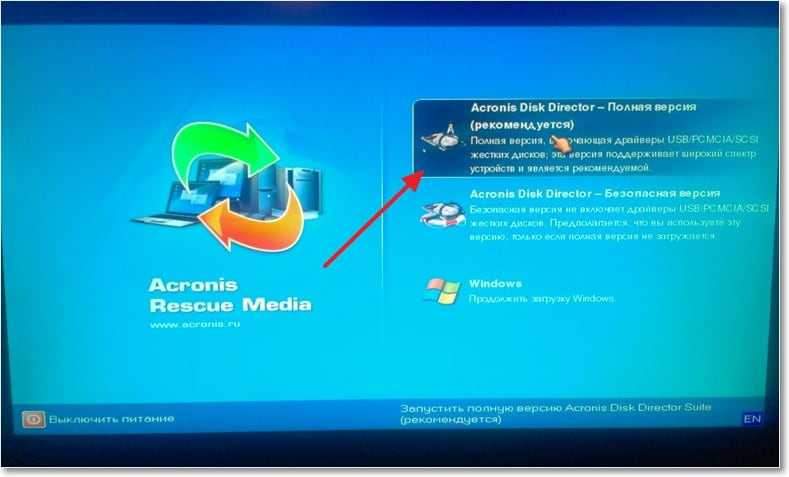
Gdy pojawi się okno pracy programu, zobaczysz okno z pytaniem, wybierz „Tryb ręczny” i kliknij „OK”.
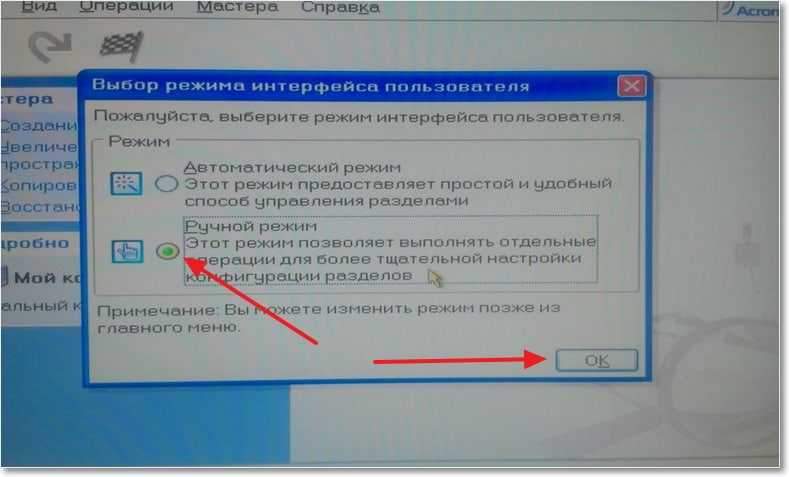
Następnie klikamy punkt „Wzrost bezpłatnej sekcji”.
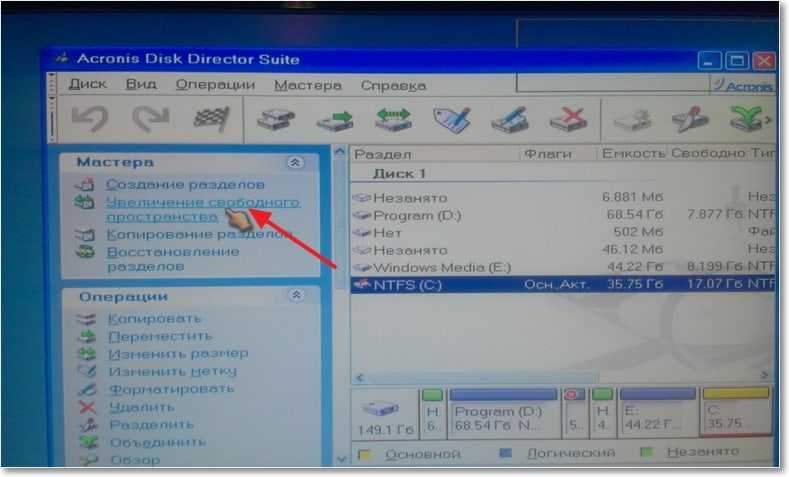
Wybór sekcji dysku, którego przestrzeń chcemy zwiększyć. Jak widać, wybrałem dysk c. Kliknij Następny".
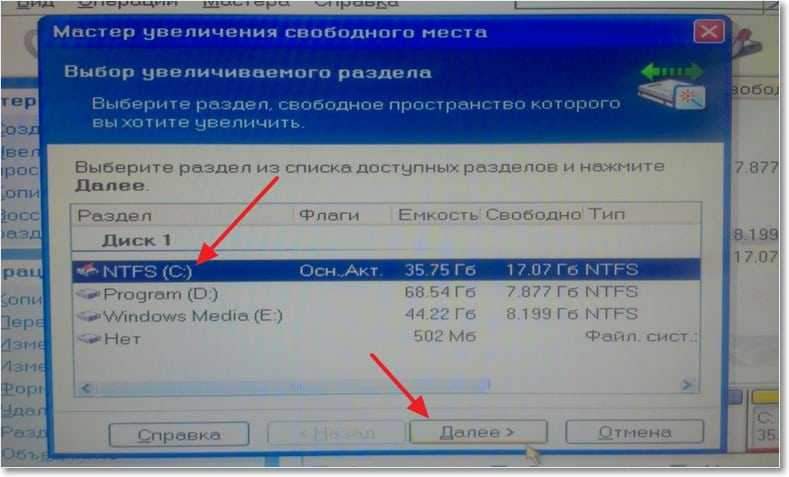
Teraz program zaprasza nas do wyboru jednego lub więcej rozebranych, z którego pamięć (wolna przestrzeń) zostanie pobrana i dodana w naszym przypadku na dysku C. Wybierz i kliknij „Dalej”.
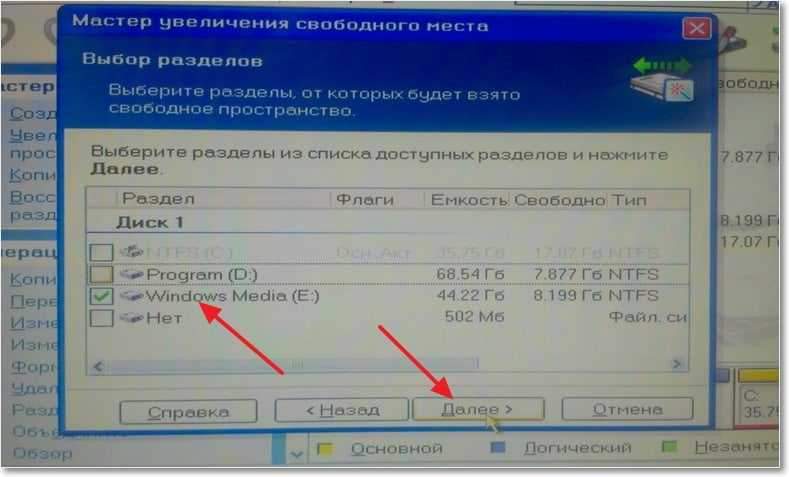
W nowym oknie uderzeniowym lub wprowadzając potrzebną wartość, ustaw rozmiar rozmiaru, który zwiększamy, i kliknij „Dalej”.
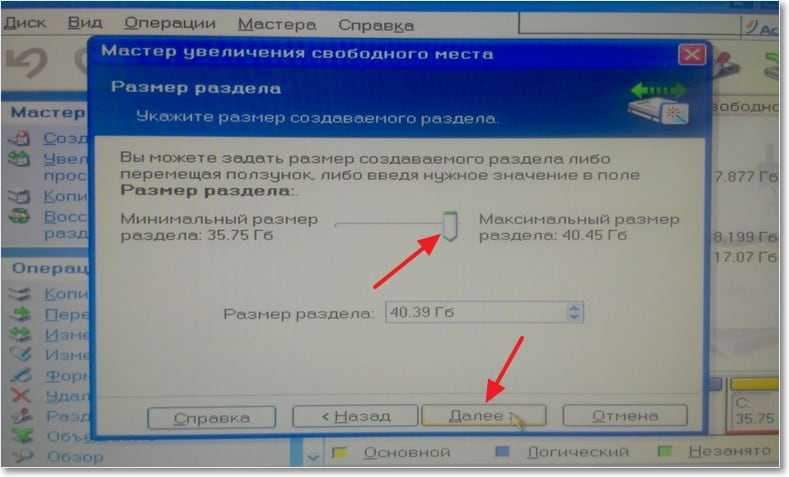
Program zaprasza nas do spojrzenia na strukturę dysku twardego, spojrzenia i kliknięcia „Ukończ”.
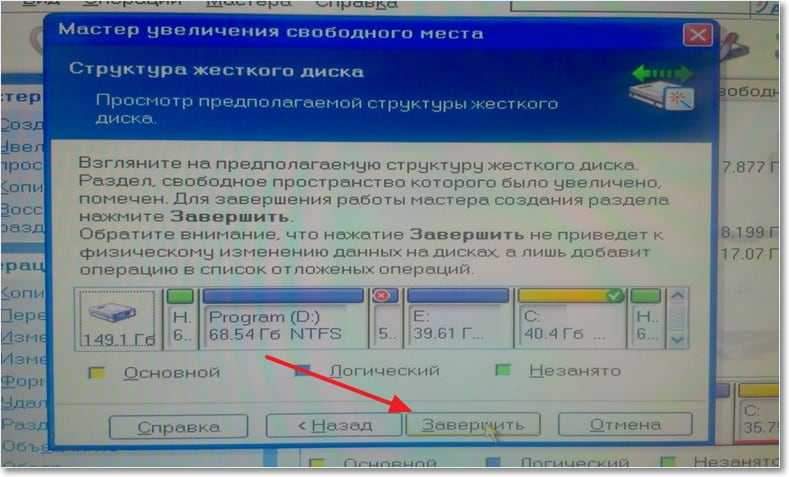
Wszystko, nasze zadanie jest dodawane do kolejki. Teraz musimy uruchomić zadanie, w tym celu klikamy na karcie „Operacja” i wybieramy „Wykonaj”.
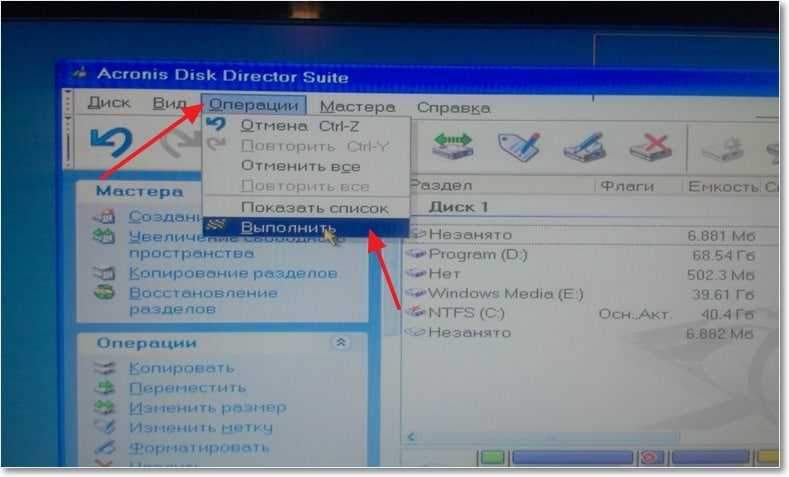
Status zadania pojawi się, po jego zakończeniu, po prostu zamknij okno programu, a komputer będzie przeciążony.

